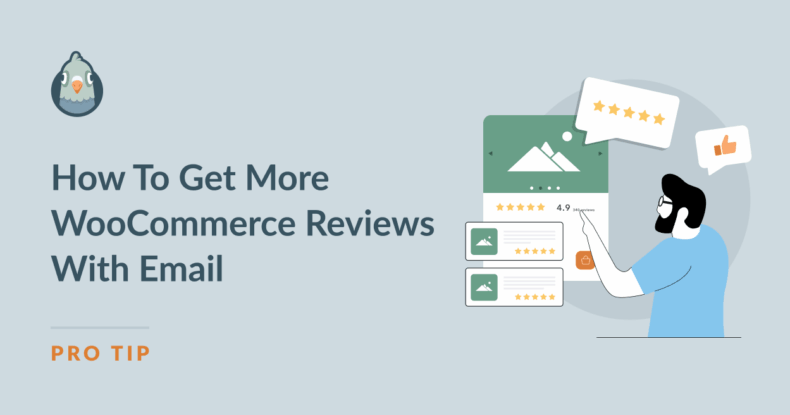Resumen de la IA
Según un estudio de consumo, el 49 % de los compradores confía en las reseñas tanto como en las recomendaciones personales. Si gestionas una tienda WooCommerce, probablemente ya lo sepas y hayas comprobado cómo unas pocas buenas reseñas pueden impulsar las ventas.
Pero muchas pequeñas empresas de comercio electrónico no piden reseñas a sus clientes. Envían confirmaciones de pedido, actualizaciones de envío y quizás un correo electrónico de agradecimiento por su compra. Mientras tanto, los clientes siguen con sus vidas y se olvidan de dejar reseñas.
La solución es sencilla:
- Establezca una base adecuada para su correo electrónico (para que los clientes realmente reciban sus correos electrónicos y confíen en ellos)
- Pide reseñas con correos electrónicos que funcionen
- Automatizar el proceso para que se realice de manera consistente
WP Mail SMTP se encarga de ese primer paso. Cuando tus correos electrónicos transaccionales son confiables y tienen un aspecto profesional, los clientes confían más en tu marca. Y cuando confían en ti, es mucho más probable que se tomen unos minutos para escribir una reseña cuando se lo pidas.
Arregle sus correos electrónicos de WooCommerce ahora
Luego, solo es cuestión de configurar su tienda WooCommerce con las plantillas de correo electrónico y los complementos adecuados para solicitar reseñas en piloto automático.
- Por qué tu tienda WooCommerce necesita más reseñas de productos
- Por qué fallan los correos electrónicos de reseñas de WooCommerce (y cómo WP Mail SMTP los soluciona)
- Paso 1: Configurar la entrega de correo electrónico confiable para WooCommerce
- Paso 2: Redacte correos electrónicos de solicitud de revisión que realmente funcionen
- Paso 3: Automatiza tus solicitudes de reseñas de WooCommerce
- Aproveche al máximo sus reseñas una vez que las reciba
Por qué tu tienda WooCommerce necesita más reseñas de productos
Las cifras son claras: mostrar reseñas puede aumentar las tasas de conversión hasta en un 270 %, según el Centro de Investigación Spiegel . Incluso una sola reseña marca la diferencia.
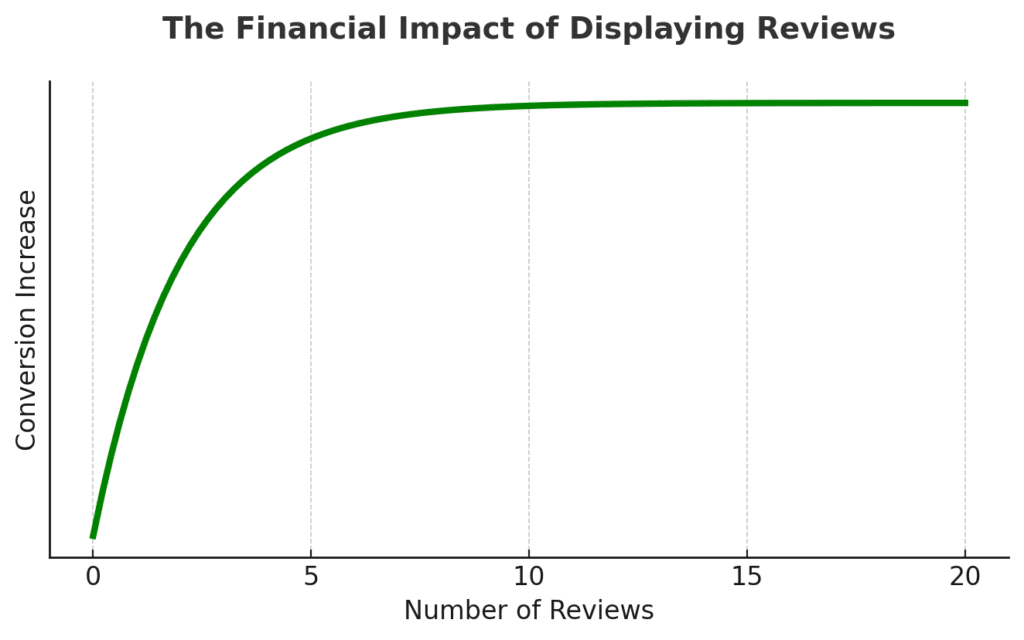
Las reseñas también mejoran tu SEO. Al incluir el marcado Schema de reseñas en las páginas de producto, las valoraciones con estrellas aparecen en los resultados de búsqueda de Google, lo que aumenta la tasa de clics y atrae más tráfico cualificado a tu tienda.
Además, los clientes que dejan reseñas tienden a repetir sus compras y a gastar más por pedido. Se sienten más comprometidos con tu marca y más seguros al comprar más productos.
En resumen: cada reseña que no recopilas está dejando dinero sobre la mesa. Arreglemos eso.
Por qué fallan los correos electrónicos de reseñas de WooCommerce (y cómo WP Mail SMTP los soluciona)
Incluso al empezar a solicitar reseñas, podrías encontrarte con problemas que arruinen tus resultados. Estos son los más importantes:
Tus correos electrónicos tienen tasas de apertura pésimas. Si usas el servidor de correo predeterminado de tu proveedor de alojamiento web, es posible que tus correos se filtren como spam o reboten por completo. Los clientes no pueden opinar sobre los productos si no ven tu solicitud.
Los correos electrónicos terminan en las carpetas de promociones. Gmail y otros proveedores suelen tratar las solicitudes de reseñas como correos electrónicos de marketing, ocultándolas en pestañas que los clientes rara vez consultan.
No tienes ni idea de qué funciona. Sin seguimiento de correos electrónicos , no puedes saber si tus solicitudes de reseñas se entregan, abren o hacen clic. Estás volando a ciegas.
WP Mail SMTP soluciona estos problemas al enrutar tus correos electrónicos a través de servicios de correo confiables como SendLayer , Brevo o SMTP.com. Obtendrás una mejor entregabilidad, registros detallados de lo que sucede con tus correos y la posibilidad de rastrear aperturas y clics (con la versión Pro).
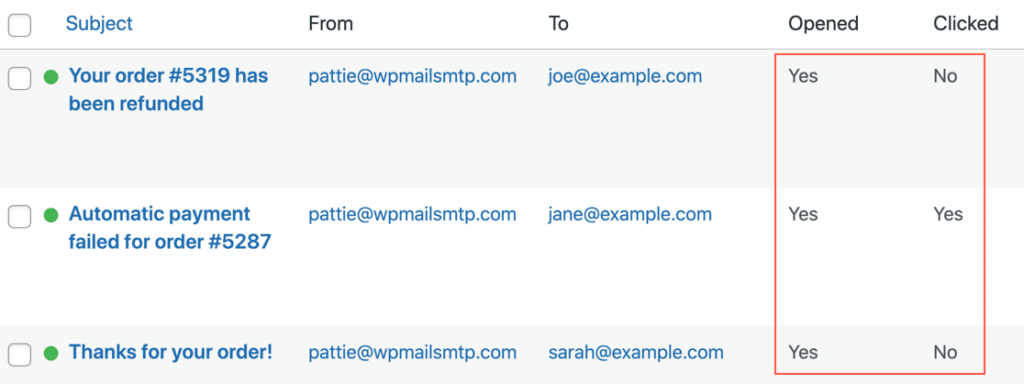
Cuando sus correos electrónicos llegan de manera constante a la bandeja de entrada y tienen un aspecto profesional, es mucho más probable que los clientes respondan cuando usted solicita una reseña.
Paso 1: Configurar la entrega de correo electrónico confiable para WooCommerce
Antes de escribir un solo correo electrónico solicitando una reseña, necesitas mejorar tu base de datos de correo electrónico. La mayoría de los sitios de WordPress usan la función de correo predeterminada de PHP, que no es fiable y suele marcarse como spam.
Instalar y configurar WP Mail SMTP
Primero, instala el complemento SMTP de WP Mail desde tu panel de administración de WordPress o descárgalo primero desde tu cuenta si has optado por la versión Pro. La versión gratuita gestiona el enrutamiento SMTP básico, mientras que la versión Pro añade funciones de registro y seguimiento de correo electrónico que son increíblemente útiles para las campañas de revisión.
Obtenga WP Mail SMTP Pro ahora
Después de la instalación, deberá elegir un servicio de correo electrónico. Recomendamos SendLayer , Brevo o SMTP.com para tiendas WooCommerce. Para obtener instrucciones detalladas de configuración y comparaciones de todos los correos compatibles, consulta nuestra guía completa de correos .

Una vez que haya elegido un servicio, agregue sus credenciales API o SMTP en la configuración SMTP de WP Mail.
Verifique la autenticación de su dominio
Este paso es crucial, pero a menudo se omite. Debe agregar los registros SPF, DKIM y DMARC a la configuración DNS de su dominio. Estos registros indican a los proveedores de correo electrónico que está autorizado a enviar correos desde su dominio.
Tu servicio de correo electrónico te proporcionará los registros DNS exactos que debes agregar. Es un poco técnico, pero marca una gran diferencia en la entregabilidad. Ofrecemos guías paso a paso para la configuración de DNS para los proveedores más populares, pero si no te sientes cómodo con los cambios de DNS, consulta con tu desarrollador web o proveedor de hosting.
Después de configurar la autenticación, envía un correo electrónico de prueba desde la página de configuración SMTP de WP Mail. Comprueba que llegue a tu bandeja de entrada para confirmar que no se marca como spam.

Habilitar el registro y seguimiento de correo electrónico (función Pro)
Si actualiza a WP Mail SMTP Pro, active el registro de correo electrónico inmediatamente. Esta función registra cada correo electrónico que envía su sitio, mostrando el estado de entrega, las tasas de apertura y las tasas de clics.
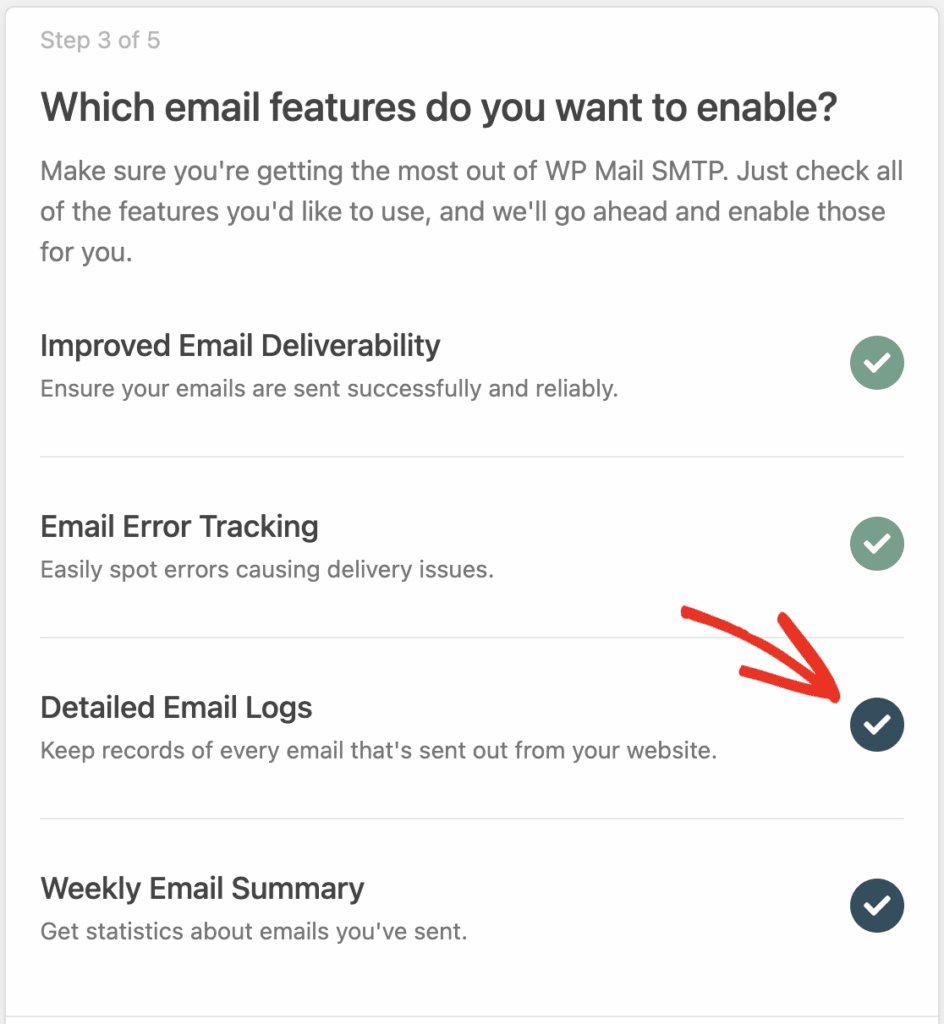
Para las campañas de reseñas, estos datos son oro. Puedes ver qué clientes recibieron tus solicitudes de reseña, quién las abrió y quién hizo clic para dejar una. Si los correos electrónicos rebotan o van a la carpeta de spam, lo sabrás de inmediato y podrás solucionar el problema.
Los registros también le permiten reenviar correos electrónicos a clientes que no los recibieron inicialmente, por lo que es muy fácil volver a enviar solicitudes de revisión si fallaron la primera vez por cualquier motivo.
Paso 2: Redacte correos electrónicos de solicitud de revisión que realmente funcionen
Ahora que tus correos electrónicos llegarán a tu bandeja de entrada con seguridad, es hora de crear solicitudes que los clientes realmente respondan. La mayoría de los correos electrónicos de reseñas fracasan porque son demasiado insistentes o demasiado genéricos.
Cronograma: cuándo enviar sus solicitudes de revisión
No solicites una reseña inmediatamente después de la compra. Tu cliente ni siquiera ha recibido el producto. Espera a que haya tenido tiempo de usarlo.
Para la mayoría de los productos físicos, envíe su primera solicitud de reseña 7 días después de que el pedido se haya entregado. Esto les da tiempo a los clientes para desempacar, probar el producto y formarse una opinión.
Para productos o servicios digitales, puedes preguntar antes, quizás entre 3 y 5 días después de la compra, una vez que hayan tenido la oportunidad de experimentar lo que compraron.
Líneas de asunto que se abren
El asunto de tu correo electrónico es clave. Evita el genérico "Por favor, revisa tu compra reciente" y prueba algo más personal:
- "¿Cómo está funcionando tu [Nombre del producto]?"
- “Pregunta rápida sobre su [Nombre del producto]”
- "¿Tienes un minuto para ayudar a futuros clientes?"
La clave es que parezca una pregunta genuina, no una campaña publicitaria. Incluir el nombre específico del producto ayuda a los clientes a comprender de inmediato a qué se refiere.
Copia de correo electrónico que convierte
Mantén tu correo electrónico breve y conciso. Aquí tienes una plantilla que funciona:
“Hola [nombre del cliente],
¿Qué tal tu [Nombre del producto]? Esperamos que sea todo lo que esperabas.
Si tienes un minuto, ¿te importaría compartir tu experiencia con una reseña rápida? Tus comentarios ayudan a otros clientes a comprar con confianza y nos ayudan a mejorar nuestros productos.
[Botón de reseña: “Comparte tu experiencia”]
¡Gracias por elegir [Nombre de la tienda]!
[Su nombre]"
Observa lo que este correo electrónico hace bien: es personal, menciona el producto específico, explica la importancia de las reseñas y simplifica la solicitud. El botón de llamada a la acción debe enlazar directamente a la sección de reseñas del producto, no a tu página de inicio.
Facilite la publicación de una reseña
Aquí es donde muchas tiendas pierden clientes. No hagas que la gente busque dónde dejar una reseña. Tu correo electrónico debe enlazar directamente al formulario de reseñas de ese producto específico.
Si es posible, incluya enlaces rápidos para calificar con estrellas en el correo electrónico. Algunos clientes hacen clic en el botón de 5 estrellas directamente desde su bandeja de entrada, mientras que otros prefieren escribir reseñas detalladas en su sitio web.
Paso 3: Automatiza tus solicitudes de reseñas de WooCommerce
Enviar correos electrónicos de reseñas manualmente es una receta para la inconsistencia. Olvidarás, te ocuparás o simplemente perderás la pista de qué clientes necesitan seguimiento. La automatización soluciona esto.
Utilice ShopMagic para automatizar solicitudes de reseñas
ShopMagic es un potente plugin de automatización (y gratuito) que simplifica la configuración de solicitudes de reseñas. Aquí tienes el proceso de configuración completo:
En tu administrador de WordPress, ve a Plugins » Agregar plugin y en la barra de búsqueda, escribe “ShopMagic”.
Busca "Correos electrónicos de seguimiento gratuitos y automatización de marketing para WooCommerce - ShopMagic" de WP Desk.
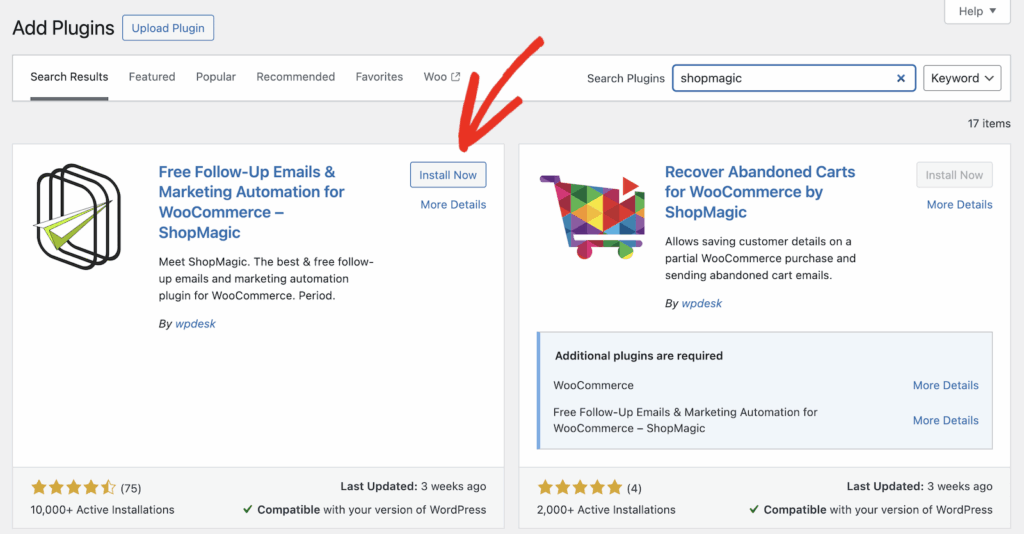
Haga clic en Instalar ahora y luego en Activar una vez que se complete la instalación.
Verás aparecer un nuevo elemento de menú, "ShopMagic", en la barra lateral de administración de WordPress. Haz clic en él para expandir el submenú.
Haga clic en Automatizaciones y, en la página Automatizaciones de ShopMagic, haga clic en Agregar nuevo .
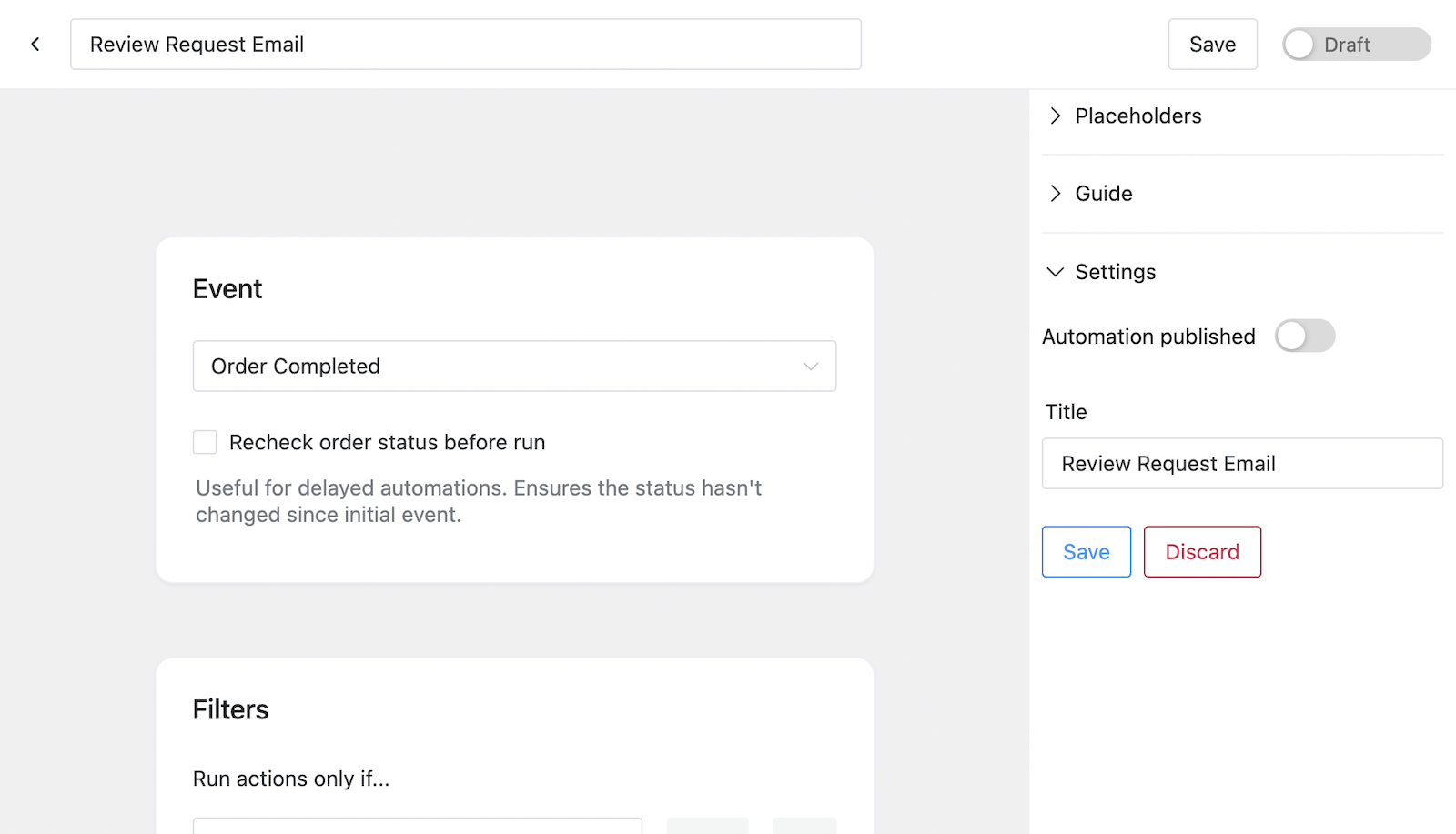
Próximo, Complete los detalles de automatización:
Puedes nombrar tu automatización como quieras, pero te sugiero algo como “Correo electrónico de solicitud de revisión”.
En el menú desplegable "Evento", selecciona "Pedido completado" . Este estado de WooCommerce solo se activa cuando un pedido se ha procesado, enviado y entregado por completo, para que puedas asegurarte de que tu cliente reciba el artículo que compró en tu tienda antes de solicitar un correo electrónico.
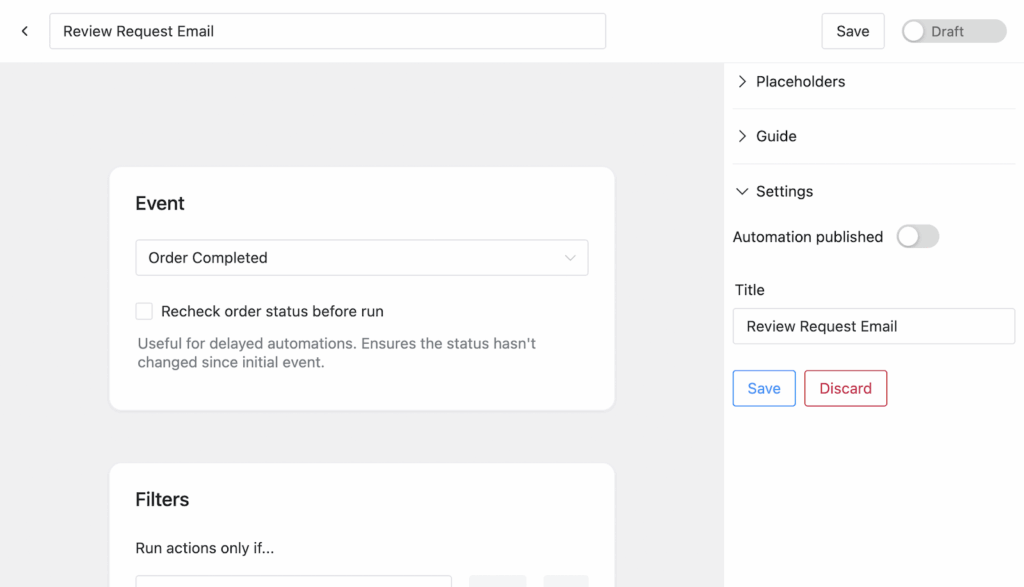
Si desea establecer un retraso de una semana (o cualquier tiempo establecido) antes de enviar el correo electrónico, puede actualizar ShopMagic a la versión pro, que incluye Acciones retrasadas para retrasar el envío de cualquiera de sus correos electrónicos de WooCommerce en cualquier cantidad de minutos, horas, días o semanas.
Si lo desea, puede agregar un filtro a su acción, por ejemplo, enviar un correo electrónico de solicitud de revisión solo para ciertos tipos de pedidos.
A continuación, desplácese hacia abajo hasta Acciones , haga clic en el botón Agregar acción y elija Enviar correo electrónico en el menú desplegable.
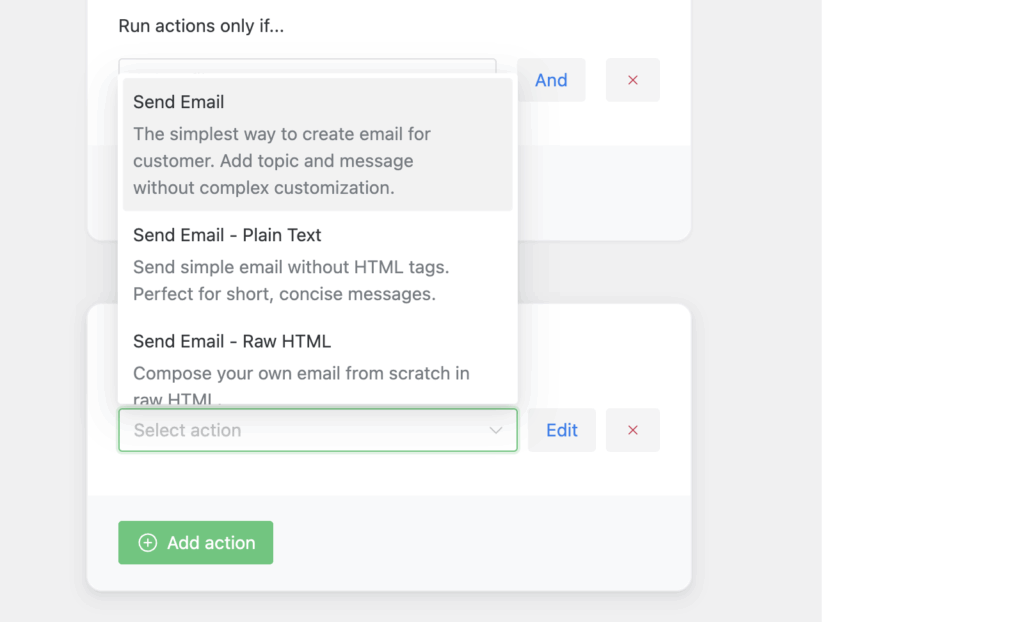
Aquí deberás completar el contenido del correo electrónico que decidiste anteriormente o utilizar esta plantilla de ejemplo:
Los marcadores de posición {{ }} extraen automáticamente los nombres de los clientes, los detalles del producto y los enlaces de revisión directa, lo que hace que cada correo electrónico sea personal y fácil de procesar.
Una vez que haya escrito su correo electrónico de solicitud de revisión, revise todas sus configuraciones para asegurarse de que sean correctas, haga clic en el botón Guardar y configure la automatización en Publicado .
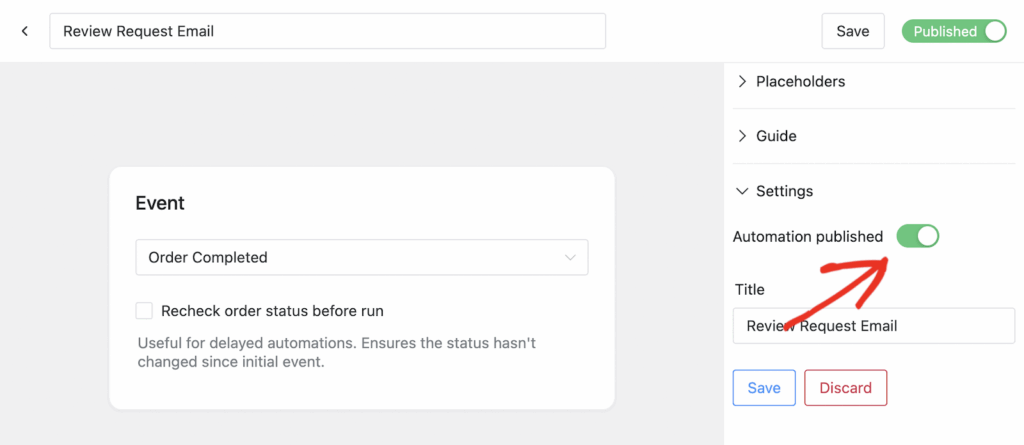
Para probar tu correo electrónico, crea un pedido de prueba en tu tienda, ve a WooCommerce » Pedidos y cambia manualmente el estado del pedido a "Completado". El correo electrónico debería activarse y enviarte. También puedes usar la función de vista previa de ShopMagic para enviarte un correo electrónico de prueba inmediatamente.
Si no recibe el correo electrónico, verifique el registro de correo electrónico SMTP de WP Mail para asegurarse de que se envió correctamente.
Aproveche al máximo sus reseñas una vez que las reciba
Recopilar reseñas es solo la mitad del camino. Necesitas mostrarlas eficazmente para maximizar su impacto en tus ventas y SEO.
Habilitar el esquema de revisión de WooCommerce
WooCommerce añade automáticamente el marcado de esquema de reseñas a las páginas de tus productos, lo que ayuda a que las valoraciones con estrellas aparezcan en los resultados de búsqueda de Google. Asegúrate de que esta función esté activada. Para ello, ve a WooCommerce > Configuración > Productos y comprueba que la opción "Habilitar reseñas" esté activada.
Esas calificaciones de estrellas en los resultados de búsqueda pueden aumentar significativamente sus tasas de clics, atrayendo más tráfico a su tienda.
Muestra las mejores reseñas en tu página de inicio
No ocultes tus mejores reseñas en las páginas de cada producto. Crea una sección de testimonios en tu página de inicio con tus reseñas de 5 estrellas más convincentes.
Puedes hacerlo manualmente copiando reseñas destacadas o usar un plugin que extraiga y muestre automáticamente reseñas recientes. Esto ofrece a los visitantes una prueba social inmediata al visitar tu sitio.
Sincronizar reseñas con Google Shopping
Si usas anuncios de Google Shopping, asegúrate de que las reseñas de tus productos se sincronicen con tu feed de compras. Esto añade valoraciones con estrellas a tus anuncios de Shopping, lo que puede mejorar las tasas de clics y el rendimiento de los anuncios.
La mayoría de los complementos de WooCommerce para Google Shopping incluyen la sincronización de reseñas como una función, pero verifica que esté habilitada en tu configuración.
Preguntas frecuentes
Muchos de nuestros usuarios nos piden consejos sobre cómo enviar correos electrónicos y solicitar reseñas con WooCommerce. Estas son algunas de las preguntas más frecuentes que recibimos:
¿Cómo puedo solicitar reseñas sin molestar a los clientes?
Mantenga su solicitud genuina y útil. Céntrese en cómo sus comentarios ayudan a otros clientes a tomar decisiones, en lugar de cómo benefician a su negocio. Envíe solo uno o dos correos electrónicos, con al menos dos semanas de diferencia, y facilite siempre la cancelación de la suscripción.
¿Por qué mis correos electrónicos de reseñas de WooCommerce van a spam?
Esto suele ocurrir cuando se utiliza el servidor de correo predeterminado de su proveedor de alojamiento web en lugar de un servicio de correo electrónico dedicado. Instale WP Mail SMTP y configúrelo con un servicio como SendLayer , Brevo o SMTP.com. Asegúrate también de haber configurado los registros SPF, DKIM y DMARC para tu dominio.
¿Puedo ofrecer un descuento por dejar una reseña legalmente?
En la mayoría de los lugares, sí, pero debes ser transparente al respecto. La FTC exige que reveles claramente cualquier incentivo en tu solicitud de reseñas. Algo como "Deja una reseña y obtén un 10% de descuento en tu próximo pedido" está bien, pero evita cualquier cosa que pueda interpretarse como un pago específico por reseñas positivas.
¿Cuál es el mejor momento del día para enviar solicitudes de revisión?
El momento oportuno para enviar los correos electrónicos es menos importante de lo que crees, especialmente para las solicitudes de reseñas. No son correos urgentes, así que los clientes los abrirán cuando les convenga. Dicho esto, de martes a jueves, entre las 10:00 y las 14:00, la mayoría de las empresas suelen tener buenas tasas de apertura. Es más importante esperar el tiempo adecuado después de la compra (unos 7 días para productos físicos).
¡Listo! Ahora ya sabes cómo conseguir más reseñas de productos de WooCommerce con la ayuda de una inteligente automatización de correos electrónicos.
No olvide asegurarse de tener WP Mail SMTP instalado y configurado con un servicio de correo electrónico transaccional confiable para asegurarse de que esas importantes solicitudes de revisión lleguen a la bandeja de entrada.
Arregle sus correos electrónicos de WooCommerce ahora
A continuación, prueba tus correos electrónicos de WooCommerce
¿Quieres asegurarte de que tus correos electrónicos de WooCommerce lleguen a tu bandeja de entrada y tengan el aspecto deseado? Sigue nuestra guía para probar correos electrónicos de WooCommerce , que incluye dos métodos para asegurarte de que tus correos tengan el éxito esperado.
¿Listo para arreglar tus correos electrónicos? Empieza hoy mismo con el mejor plugin SMTP para WordPress. Si no tienes tiempo para arreglar tus correos electrónicos, puedes obtener asistencia completa de White Glove Setup como compra adicional, y hay una garantía de devolución de dinero de 14 días para todos los planes de pago.
Si este artículo te ha ayudado, síguenos en Facebook y Twitter para más consejos y tutoriales sobre WordPress.